Какие новые возможности дает iPad ИТ-специалисту для самообучения? Какие программы удобнее всего использовать? В данной статье я немного обобщил накопившийся опыт.
Преамбула
Первый iPad появился у нас в семье на новый 2011 год, то есть не так давно. Начальный опыт его использования показал, что iPad - вещь сугубо персональная, почти как телефон; "шарить" его между несколькими пользователями совершенно нереально. Поэтому достаточно быстро появился второй (iPad2). И, признаюсь, как жить теперь без iPad, не представляю (также, кстати, как и без стиральной машинки, пылесоса и т.п.) На iPad у меня есть все, для чего раньше потребовалось бы десяток разных гаджетов (HDTV – чтобы смотреть фильмы, аудиоплеер – слушать сказки детям, видеоплеер – смотреть фильмы в дороге, букридер для чтения, навигатор GPS в машину, ноутбук на дачу, список можно продолжать долго).
Заодно сразу оговорюсь, что разницы между iPad и iPad2 для решения моих задач не существует. Оба устройства абсолютно одинаково запускают мои приложения и работают с одинаковой скоростью. В статье под термином iPad я подразумеваю обе версии устройства.
Амбула
Итак, я работаю ИТ-специалистом и инструктором.
Чтобы быть в курсе всех новинок и различных "потайных" возможностей продуктов Microsoft, мне приходится регулярно читать книги и учебники и постоянно работать с виртуальными машинами. Помимо книг и "виртуалок" часто требуется просматривать видеокасты, распечатывать файлы хелпа, информации из TechNet, блогов и т.п.
С момента своего появления iPad полностью изменил мой подход к самообучению.
"Классический" стиль самообразования, который я применял раньше, заключался по большей части в чтении бумажного учебника и затем проведении экспериментов за рабочим столом на настольном ПК.
"Новый" стиль заключается, в том, что iPad полностью развязывает меня с рабочим столом и комнатой с десктопом. Я могу находиться где угодно у себя в квартире, при этом имея полный доступ и к печатным учебникам, и к виртуальным машинам. Например, мое любимое место теперь - большая лежанка на диване в гостиной :-) Я могу учиться не тогда когда есть время сесть за компьютер, а когда возникла потребность что-то уточнить, или когда осенила идея и хочется тут же ее проверить.
В моем случае ключевое преимущество iPad в том, что он закрывает все мои потребности в самообразовании одним единственным устройством. "Такая сразу гибкость во всем теле появляется!" (с). Нужна книга? Теперь не нужно идти к шкафу! Нужна виртуалка? Два клика и вот она! Требуется сделать заметочку? Теперь не надо искать листок и карандаш, все под рукой! И при этом iPad выдерживает честные десять часов работы в течение дня.
Можно, конечно, поспорить, что классический ноутбук дает те же самые возможности, но на самом деле это не так. Ноутбуков у меня за прошедшие годы скопилось дома уже штук шесть, наверное. На ноутбуке почти удобно читать, почти удобно с ним сидеть в кресле, почти удобно брать с собой, он работает почти три часа и т.д. Короче, решение класса ноутбук – кругом “почти”. iPad – принципиально другое устройство и открывает совершенно новое ощущение свободы. Наверное, лет пятнадцать назад аналогичное ощущение свободы дали мне сотовые телефоны. А тридцать лет назад – впервые появившийся у нас в квартире телефон обычный.
Конкретика
Браузер (я использую Safari, предустановленный в iPad) оставляю за скобками, потому что это совсем уж очевидное средство №1 для без него совсем никуда (блоги, TechNet, Google и т.п.)
Помимо браузера специфика выбора оптимального программного обеспечения в моем случае такая:
- постоянно приходится переключаться между приложениями (например, выполняя лабораторные работы, нужно непрерывно переключаться между учебником и виртуальными машинами);
- постоянно приходится переходить между разными частями книги, в отличие от чтения художественной литературы скорость и удобство навигации становится критически важным.
Итак, список БЕСПЛАТНОГО программного обеспечения, которое "прижилось" у меня на iPad и теперь активно используется. Что немаловажно, НИ ОДНО из перечисленных приложений, несмотря на свою бесплатность, не использует навязчивую баннерную рекламу. Все приложения с рекламой были мной сразу же списаны в утиль.
Основные приложения:
- Чтение книг в формате PDF - iBooks
- Клиент RDP - 2x Client
- Блокнот с заметками - Evernote
Реже используемые приложения:
- Чтение файлов в формате CHM (файлы хелпа) - CHMateLITE
- Чтение учебников в формате Microsoft OneNote - Outline
- Чтение книг в формате .mobi - Kindle
- Обмен файлами между виртуальными машинами, ПК и iPad - Dropbox
- Быстрое рисование схемок и диаграмок - Bamboo Paper
- Просмотр видеороликов формата Windows Meia Player - FlexPlayer
Теперь подробнее о каждой из программ и мое обоснование, зачем она нужна, и почему я выбрал именно эту программу.
Напомню, что весь используемый софт бесплатен, устанавливается стандартным способом из App Store. Jailbreak на iPad я не делал.
iBooks – Чтение книг в формате PDF
Практически все учебные материалы, которые я использую, доступны в формате PDF. Поэтому удобная читалка PDF - одно из основных приложений.
плюсы приложения
- наиболее гладкие шрифты и картинки по сравнению с другими продуктами;
- наличие опции поиска по всей книге;
- наиболее приятное для глаза пролистывание страниц (при длительном чтении становится важно).
минусы
- почему-то невероятно медленно работает с отдельными PDF-файлами, при переходе со страницы на страницу отрисовка занимает 3-4 секунды; быстрое пролистывание становится невозможным; приходится пользоваться другими читалками, иногда они работают быстрее;
- используемые мной файлы PDF обычно не имеют внутренней навигации, поэтому переход между частями пятисотстраничного учебника не всегда быстр и удобен.
2x Client – Клиент RDP
Понятно, что ни мой домашний ПК, ни виртуальные машины без клиента RDP доступны не будут. Я попробовал, наверное, десяток различных RDP клиентов под iPad, но выбрал для себя именно 2x Client.
плюсы приложения
- лучшее качество картинки из всех приложений (нет зернистости, точная цветопередача);
- возможность работы в портретном режиме;
- управление сессией как пальцем, так и “мышью”, т.е. курсором;
- автоматическое восстановление сессии после возврата в приложение из iBooks или Evernote;
- одна из лучших клавиатур:
- все функциональные клавиши;
- стрелки навигации;
- типовые комбинации (Alt-F4 и т.п.);
- выбор глубины цвета (вплоть до True Color);
- большой выбор включения/отключения дополнительных настроек RDP:
- фоновый рисунок;
- анимированные меню;
- переадресация звуков компьютера на динамик iPad.
минусы
- почему-то не работают “залипающие” Alt и Ctrl.
По ходу выяснилось, что работать с Windows в портретном режиме даже удобнее, чем в ландшафтном. В итоге даже один из мониторов на столе у меня теперь работает в портретном режиме.
Evernote – Облачный блокнот для заметок
Без заметок никуда.
плюсы
- все заметки становятся мгновенно доступны на всех устройствах;
- в заметки можно помещать гиперссылки, скриншоты, просто файлы.
минусы
- редактирование текста в приложении для iPad сильно уступает настольному клиенту Evernote, причем попытка изменения существующей заметки на iPad часто полностью портит все имеющееся форматирование.
CHMateLITE –
Чтение файлов в формате CHM (файлы хелпа)
плюсы
- прекрасная навигация по файлу;
- выбор шрифтов.
минусы
- поиск только по открытой главе.
Outline – Чтение учебников в формате Microsoft OneNote
Многие инструкторские учебники Microsoft поставляются в виде файлов .Onenote, т.е. в формате Microsoft OneNote 2007 или 2010. Иногда дополнительная информация размещается только в этих файлах и ее нет в печатных учебниках. Учебником в формате OneNote невероятно удобно пользоваться на лекциях, поскольку иерархическая навигация дает возможность перейти на любую страницу в два клика.
плюсы
- удобная навигация (Книга -> Глава -> Страница);
- поиск ключевых слов по всей книге;
- очень приятный интерфейс;
- в конце концов, практичность! В течение всего дня держу открытым файл учебного курса и постоянно к нему обращаюсь, например, когда нужно помочь слушателю с лабой или прокомментировать какой-то абзац из его печатного учебника.
минусы
- в текущей версии невозможно модифицировать статьи (но для меня некритично, поскольку все свои заметки я пишу в Evernote; этот пост я пишу в нем же).
Kindle – Чтение книг в формате .mobi
В прошлом году Amazon.com продал больше электронных книг, чем бумажных. Фирменным букридером Amazon является Kindle (и, в итоге, самым популярным в мире). В США, например, даже Microsoft свои курсы поставляет слушателям не в печатном виде, а в виде Kindle c предустановленным учебником. Поэтому большинство нужных мне учебников и книг доступны как в виде PDF, так и в формате .mobi, т.е. файлов для Kindle. Приложение Kindle для iPad – это программная реализация функционала аппаратного Kindle.
Поскольку альтернативы Kindle для чтения книг .mobi я не встретил, плюсы и минусы приведу для сравнения именно формата .mobi с форматом PDF.
.mobi удобнее PDF, потому что:
- позволяет масштабировать шрифты;
- книга имеет встроенную навигацию;
- удобнее при длительном чтении;
- можно переключаться из портретного режима в ландшафтный без уменьшения размера шрифта;
- очень быстрый поиск.
PDF удобнее .mobi, потому что:
- при наличии печатного издания и парного к нему файла PDF значительно легче находить одну и ту же страницу в живой книге и iPad просто по ее номеру; в Kindle есть только навигация по главам, номер страницы отсутствует как класс;
- в PDF-ридерах немного удобнее реализовано масштабирование пальцами, например, когда нужно рассмотреть включенные в книгу скриншоты.
Ну и, конечно, огромный плюс Kindle для iPad и iBooks - то, что книги читаются в цвете. Для технической литературы, где много графических вставок, это важно.
Dropbox –
Беспроводной обмен файлами между многими ПК и iPad
плюсы
- быстрая и беспроводная синхронизация файлов; например, я извлекаю файл хелпа их виртуальной машины и кладу его в синхронизируемую папку Dropbox, спустя минуту файл доступен для чтения на iPad.
минусы
- ограничения в 2GB для бесплатной версии, приходится перетасовывать файлы в и из папки Dropbox.
Bamboo Paper – Быстрое рисование схем и диаграмм
Мировой лидер в производстве графических планшетов, фирма Wacom, разработала очень удачное приложение и для iPad – Bamboo Paper.
плюсы
- красивое и приятное глазу рисование на экране;
- динамически меняющаяся толщина линии рисунка;
- прекрасная навигация в блокноте;
- возможность добавления в блокнот ненавязчивой разлиновки (в клеточку или в линейку);
- ничего лишнего, просто работает;
- удобный экспорт рисунков в PDF, в фотоальбом или отправка на почту.
минусы
- рисование мелких элементов или текста пальцем все же далеко не столь точно, как стилусом на настоящем планшете Wacom; разрешения 1024x768 в iPad вполне хватает для создания качественных рисунков, а вот тачскрин, реагирующий только на пальцы, а не на стилус, реализовать это качество не дает.
Кстати, проверка школьных уроков у нас дома теперь идет как раз в Bamboo Paper. Быстрое рисование всяких углов, треугольников, уравнений и т.п. становится очень удобным.
FlexPlayer –
Просмотр видеороликов формата Windows Media Player
Просто плеер для WMV-файлов. Работает быстро, навигация отличная. При желании настраивается как клиент потокового видео для библиотеки, находящейся на домашнем файловом сервере.
Возможные пути развития
Указанные выше приложения, естественно, не все, которые установлены на моем iPad. Вы можете, например, установить приложение LogMeIn, которое позволит подключаться к ПК и виртуальным машинам из любого места, где есть доступ к Интернет, т.е. не только из дома. При этом не будет необходимости настраивать на виртуалках статические адреса, меппинг портов для подключения по RDP на домашнем роутере и т.д.
В общем, полет фантазии безграничен, а количество качественных приложений увеличивается с каждым днем.
Дерзайте!


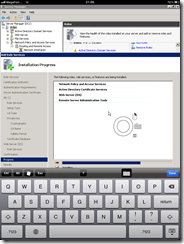







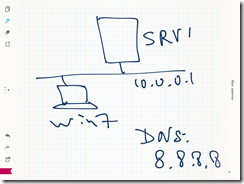

Спасибо!
ОтветитьУдалитьВсё некогда было перебирать кучу приложений, а тут всё подробно. Как вариант, с этого и начну.
В октябре 2011 вышел Adobe Reader для iPad. Тоже из серии must have :-)
ОтветитьУдалитьOutline теперь может синхронизовать книжки (несжатые) с Дропбоксом.
ОтветитьУдалитьАлексей, спасибо за своевременный совет. Устройство отличное, действительно меняет и не только формат обучения, но и в некотором смысле отношение ко времени, технологиям и образу жизни. Игорь.
ОтветитьУдалитьи всё таки. почему именно айпад? почему не андроид?
ОтветитьУдалитьв чём кайф яблочности? дропбокс, 2Х, VLC, скетчи, текстовые заметки, ридеры, HD киношки: всё это есть и в андройде. так почему не андроид?
При прочих равных айпад просто тупо дороже в 2 раза for no reason.
Статья написана два года назад, когда Андроида почти не было видно на планшетном рынке. В нынешних реалиях просто замените в статье слово "iPad" на "планшет" и все останется верным. Мне в свое время очень понравился уровень свободы, который абстрактный планшет (на примере iPad) добавляет в мою жизнь. Именно этим ощущением и поделился :-)
Удалить